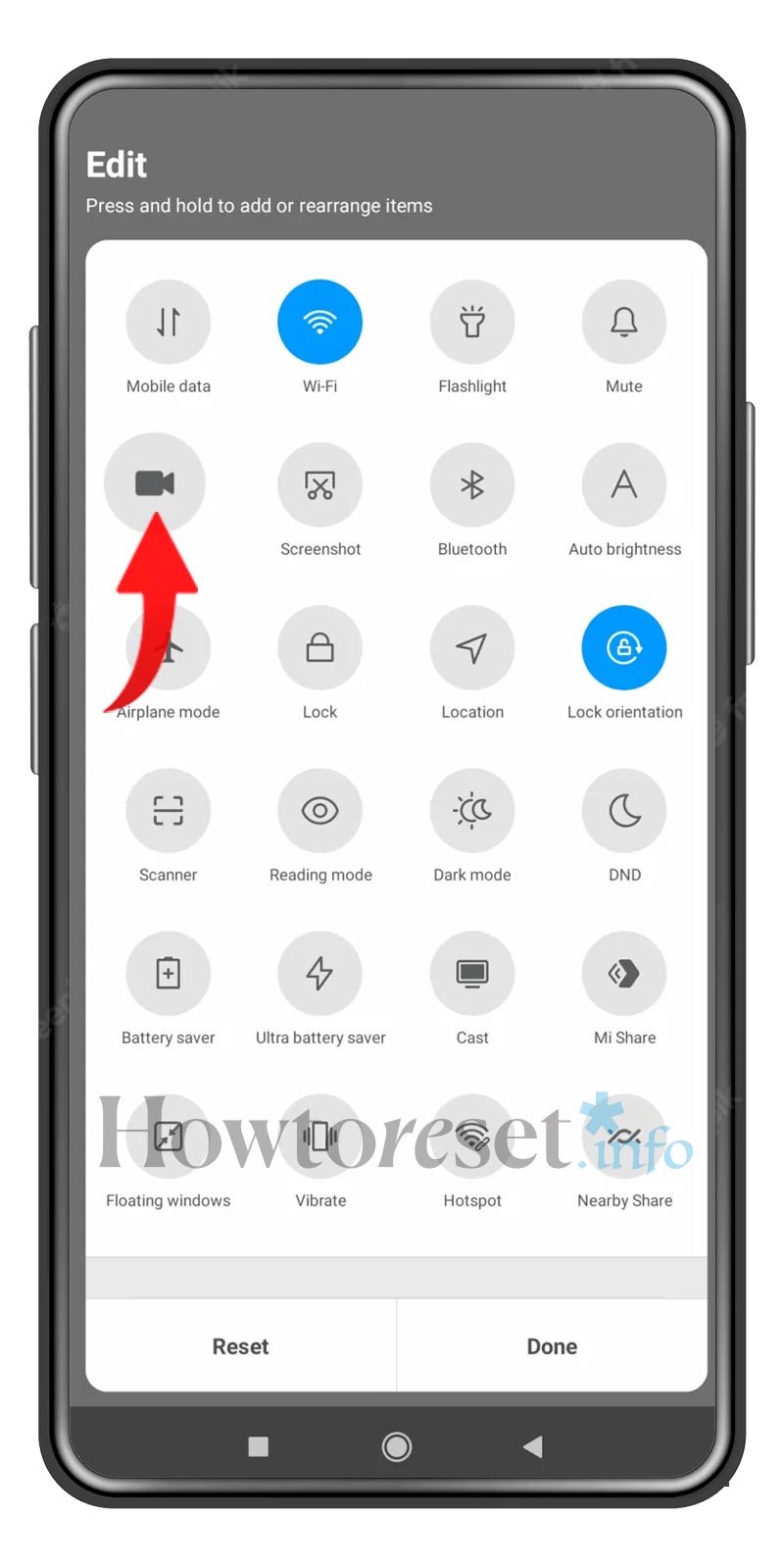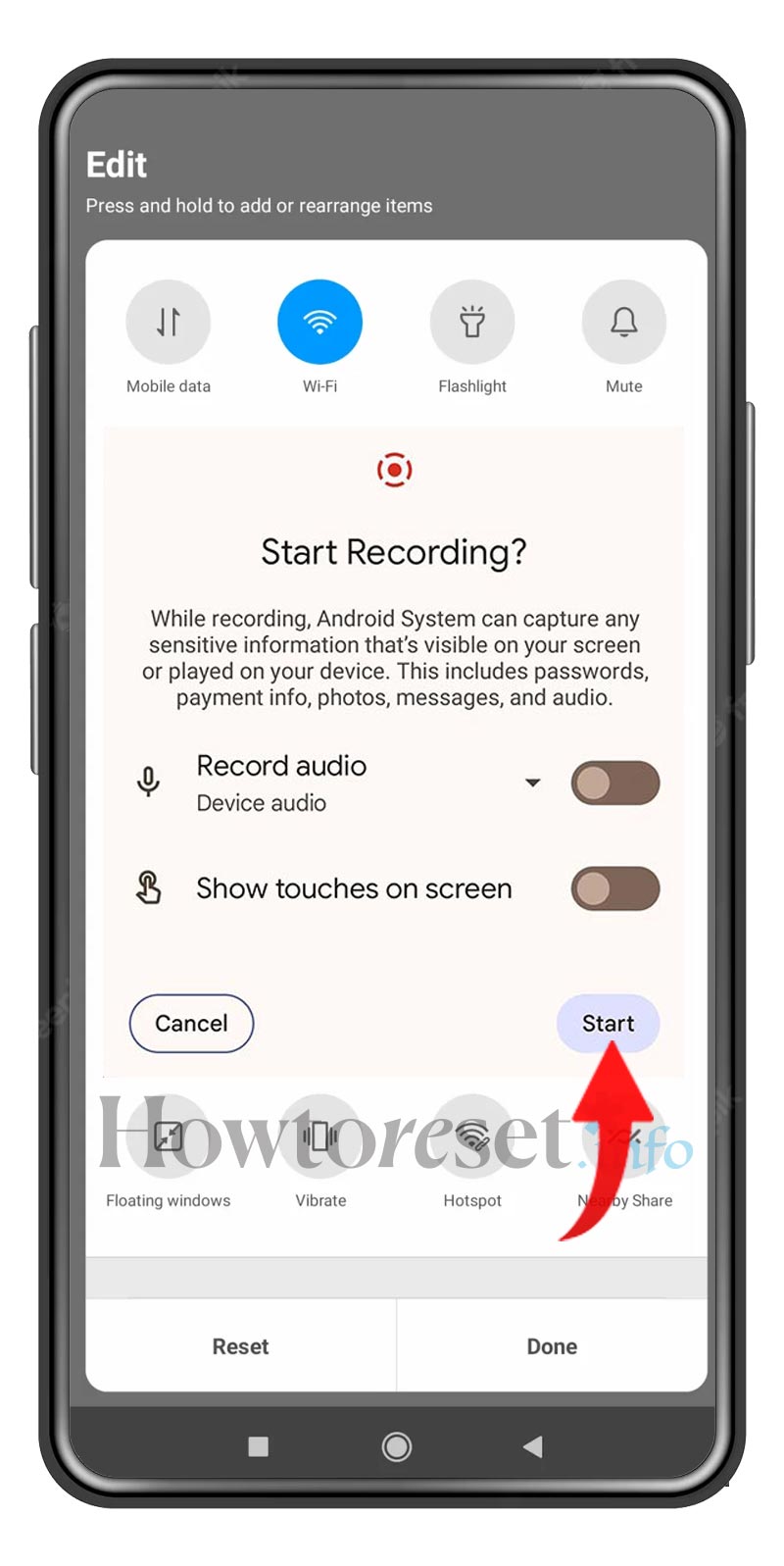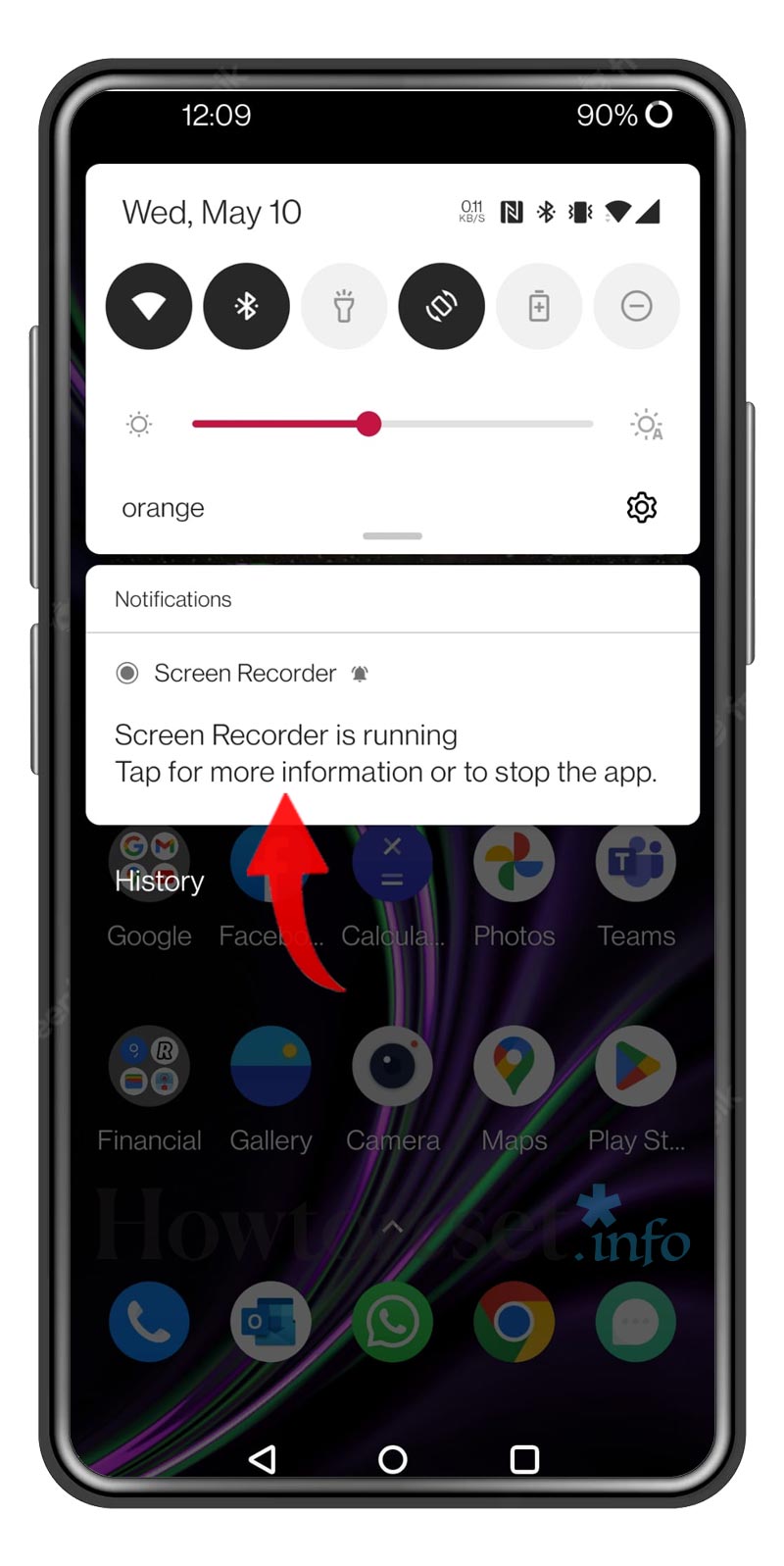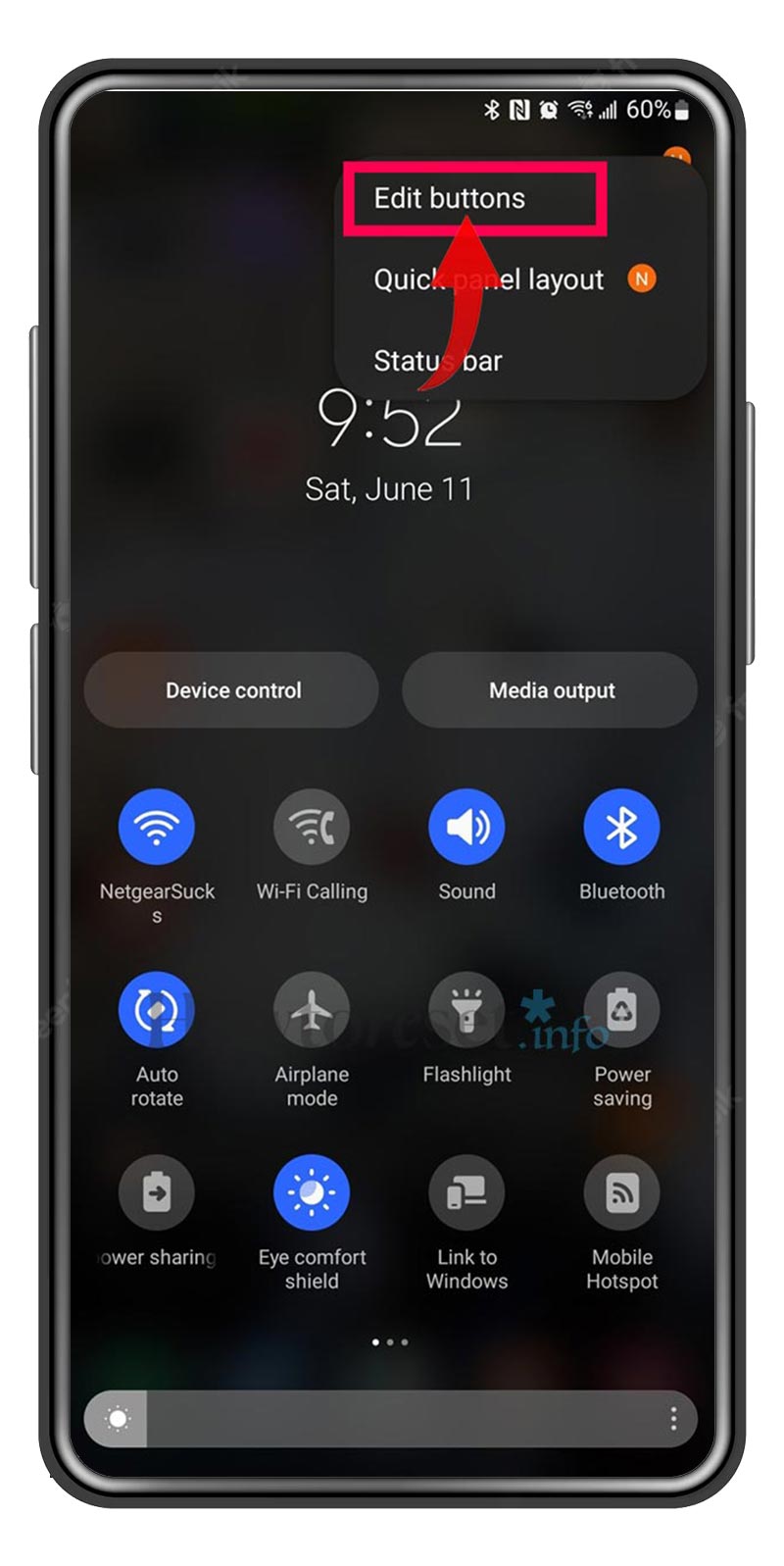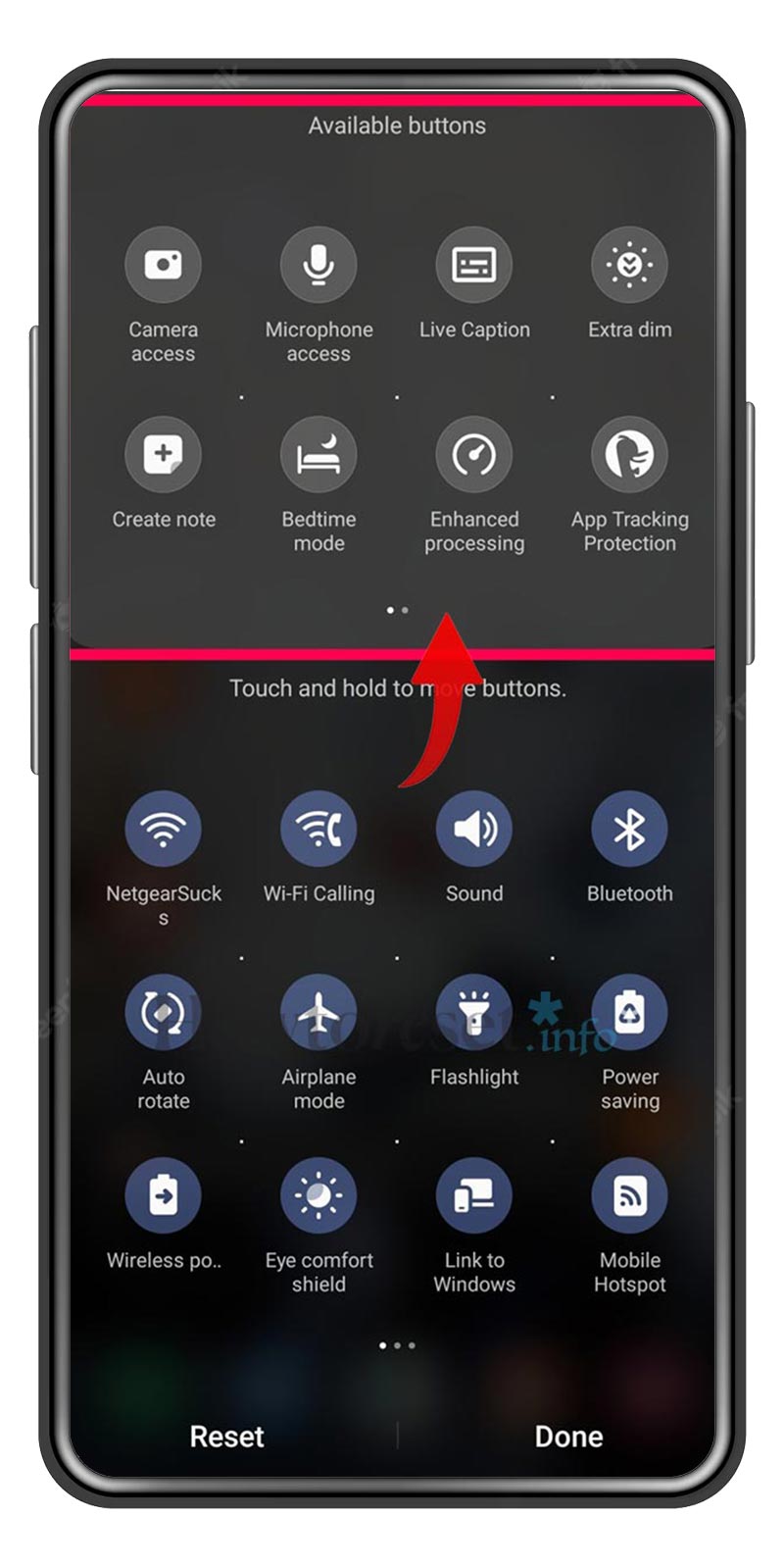La función de grabación de pantalla del LG Velvet 5G UW puede resultar útil en diversas circunstancias. Si necesitas crear un video tutorial para tus seguidores en Internet, compartir cómo funciona una aplicación específica o capturar una escena épica de un juego, esta guía paso a paso te proporcionará todo lo que necesitas saber sobre cómo grabar la pantalla en el LG Velvet 5G UW.
Capturar la pantalla de tu LG Velvet 5G UW se puede utilizar para tantos propósitos que, una vez que empieces a aprender el proceso, descubrirás fácilmente usos nuevos y más creativos para esta habilidad recién descubierta. ¡Buena suerte grabando y editando!

Cuándo utilizar la grabación de pantalla en el LG Velvet 5G UW
Estos son algunos escenarios en los que te puede interesar utilizar la grabación de pantalla en tu dispositivo LG Velvet 5G UW:
• Hacer guías de vídeo para tus Redes Sociales o YouTube;
• Crear vídeos de entrenamiento para tu producto digital;
• Compartir cómo funciona una función del sistema o una aplicación;
• Capturar escenas de juego;
• Grabar reuniones o videollamadas con Zoom;
• Grabar transmisiones en directo o vídeos de diferentes plataformas online.
Ya sea para uso personal o profesional, saber cómo activar la grabación de pantalla en el LG Velvet 5G UW puede ser increíblemente útil. Si sólo necesitas capturar una foto de la pantalla de tu dispositivo, sigue nuestro tutorial sobre cómo hacer una captura de pantalla en un LG Velvet 5G UW.
Grabación de pantalla en el LG Velvet 5G UW, paso a paso
Tanto si necesitas capturar vídeos con o sin sonido, grabar la pantalla en el LG Velvet 5G UW es un proceso sencillo. Sólo tienes que seguir los pasos anteriores. Si utilizas Android 10 o una versión más reciente, tu dispositivo vendrá con la función de grabador de pantalla por defecto. Sin embargo, si tienes un dispositivo más antiguo, tendrás que descargar una aplicación de terceros para grabar la pantalla, te recomendaremos algunas más adelante en este artículo.
Cómo grabar la pantalla de un LG Velvet 5G UW:
- Desliza el dedo hacia abajo desde la parte superior de la pantalla para acceder al panel de Ajustes rápidos.

- Pulsa sobre el icono Grabador de Pantalla.

- Elige si quieres grabar con audio y activar el seguimiento táctil deslizando los conmutadores hacia la derecha.
- Cuando estés listo, pulsa el botón Iniciar para comenzar la grabación.

- Para detener la grabación, pulsa el icono Detener en tu panel de notificaciones o el icono Grabar Pantalla de nuevo.

- El vídeo que acabas de grabar se guardará automáticamente en la Galería de tu teléfono.
NOTA: Si la función Grabar Pantalla no está visible en los Ajustes Rápidos, puedes añadirla de la siguiente manera:
- Localiza el icono del menú Más en la esquina superior derecha (el icono de los tres puntos, pero puede ser diferente, dependiendo de la marca del teléfono).

- Pulsa sobre Editar Botones.

- Desplázate hasta que encuentres el icono de Grabar Pantalla y pulsa sobre él para añadirlo al panel de Ajustes Rápidos.

Algunos modelos pueden tener un icono Editar en la esquina izquierda del panel de Ajustes Rápidos (un icono con forma de lápiz). Púlsalo, localiza el icono Grabador de Pantalla y arrástralo a la parte superior de la pantalla para que aparezca en el menú. Por último, toca la flecha pequeña para terminar de editar el panel.
Cómo utilizar aplicaciones de terceros para grabar la pantalla del LG Velvet 5G UW
Si utilizas una versión anterior de Android en tu LG Velvet 5G UW, lo más probable es que no disponga de una opción de grabación de pantalla por defecto. Por suerte, puedes instalar algunas aplicaciones populares de terceros para esta tarea, como AZ Screen Recorder, DU Recorder y Mobizen Screen Recorder.
Hay situaciones en las que la función de grabación de pantalla integrada en el LG Velvet 5G UW no ofrece todas las prestaciones que puedes necesitar. También puedes utilizar estas aplicaciones en este caso, porque ofrecen una mayor variedad de funciones avanzadas y opciones de edición.
Preguntas Frecuentes
¿Dónde se guardan las grabaciones?
La ubicación del producto final de tus vídeos de grabación de pantalla puede variar en función de la configuración de tu dispositivo y del método utilizado para grabarlos. En la mayoría de los dispositivos Android se encontrarán en la Galería o en la aplicación Fotos. En los modelos con Android 10 o más recientes existe incluso una carpeta dedicada a las grabaciones de pantalla. Sin embargo, puede estar ubicada en la carpeta Capturas de pantalla o en otra carpeta de tu teléfono.
Si tengo una versión anterior de Android, ¿puedo grabar la pantalla del LG Velvet 5G UW?
La grabación de pantalla no suele ser una función predeterminada en las versiones antiguas de Android, pero esto puede depender de la versión específica de este sistema operativo. Aún así, hay aplicaciones de terceros disponibles en Google Play Store que puedes utilizar para grabar la pantalla de tu LG Velvet 5G UW.
¿Puedo desactivar el audio en mis grabaciones?
Tienes la opción de elegir si deseas grabar audio o no en la mayoría de las aplicaciones de grabación de pantalla. Si prefiere no grabar audio, simplemente puede desactivar la función de audio dentro de la aplicación.
¿Puedo capturar la pantalla y la cámara en el mismo vídeo?
Algunas aplicaciones de grabación de pantalla tienen la opción de grabar la pantalla y la cámara al mismo tiempo. Recuerda que esta función sólo es compatible con algunas aplicaciones y puede necesitar una versión actualizada de Android para funcionar correctamente.
¿Por qué algunas aplicaciones no me dejan grabar la pantalla?
Hay aplicaciones que manejan datos confidenciales o protegidos por derechos de autor y tienen funciones de seguridad integradas que prohíben grabar la pantalla. Además, en algunas aplicaciones puede que tengas que activar permisos o ajustes para poder utilizar la función de captura de pantalla.